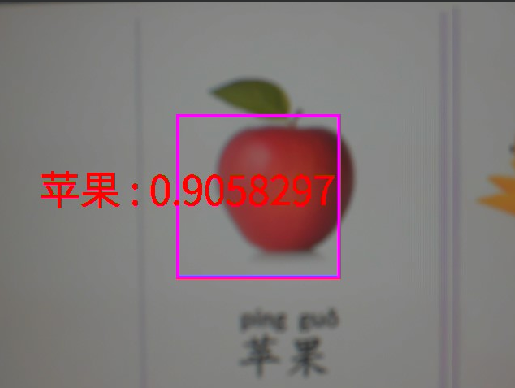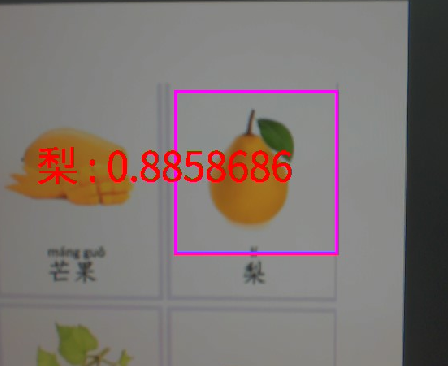自学习分类实验
前言
在上一章节中,我们已经学习了如何在CanMV下使用CanMV AI视觉开发框架和MicroPython编程方法实现语音关键词唤醒的功能,本章将通过自学习分类实验,介绍如何使用CanMV AI视觉开发框架和MicroPython编程实现基于特征识别的自学习分类的方法。在本实验中,我们首先采集摄像头捕获的图像,然后经过图像预处理、模型推理和输出处理结果等一系列步骤,系统便可获得物体的特征,自分类学习功能就是基于物体特征读取这个原理。我们首先设置待分类的标签,然后根据标签顺序逐个读取需要分类的物体特征,完成每个标签的特征值读取后进入识别和分类状态,将摄像头采集到的物体图进行特征值读取,然后与所有标签的特征值进行比对,比对完成后将相似度高的标签名以及相似度输出,最后,将分类结果和相似度绘制并显示到显示器上。通过本章的学习,读者将掌握如何在CanMV下使用CanMV AI视觉开发框架和MicroPython编程方法实现自学习分类的方法。
AI开发框架介绍
为了简化AI开发流程并降低AI开发难度,CanMV官方针对K230D专门搭建了AI开发框架,有关AI开发框架的介绍,请见CanMV AI开发框架
硬件设计
例程功能
- 获取摄像头输出的图像,然后将图像输入到CanMV K230D的AI模型进行推理。本实验使用了一个能够进行特征值读取的自分类学习模型,该模型能够对输入的图像进行特征值解析。首先,设置需要分类的标签,然后根据标签的顺序依次录入物体的特征值,当所有标签录入完毕后,进入识别和分类状态,将摄像头对准需要分类的物体,让系统采集到特征值并与每个标签的特征值进行匹配,然后将匹配结果输出,从而实现自分类学习的功能,最后,将分类结果和相似度显示在LCD上。
硬件资源
- 本章实验内容主要讲解K230D的神经网络加速器KPU的使用,无需关注硬件资源。
原理图
- 本章实验内容主要讲解K230D的神经网络加速器KPU的使用,无需关注原理图。
实验代码
from libs.PipeLine import PipeLine, ScopedTiming
from libs.AIBase import AIBase
from libs.AI2D import Ai2d
from machine import Pin
from machine import FPIOA
import os
import ujson
from media.media import *
from media.sensor import *
from time import *
import nncase_runtime as nn
import ulab.numpy as np
import time
import utime
import image
import random
import gc
import sys
import aicube
# 将GPIO0配置为普通GPIO模式
fpioa = FPIOA()
fpioa.set_function(35, FPIOA.GPIO35)
key1 = Pin(35, Pin.IN, pull=Pin.PULL_UP,drive=7) #构建key1对象
key_node = 0 #按键标志位
# 自定义自学习类
class SelfLearningApp(AIBase):
def __init__(self,kmodel_path,model_input_size,labels,top_k,threshold,database_path,rgb888p_size=[224,224],display_size=[1920,1080],debug_mode=0):
super().__init__(kmodel_path,model_input_size,rgb888p_size,debug_mode)
self.kmodel_path=kmodel_path
# 模型输入分辨率
self.model_input_size=model_input_size
self.labels=labels
self.database_path=database_path
# sensor给到AI的图像分辨率
self.rgb888p_size=[ALIGN_UP(rgb888p_size[0],16),rgb888p_size[1]]
# 显示分辨率
self.display_size=[ALIGN_UP(display_size[0],16),display_size[1]]
self.debug_mode=debug_mode
# 识别阈值
self.threshold = threshold
# 选择top_k个相似度大于阈值的结果类别
self.top_k = top_k
#对应类别注册特征数量
self.features= [2 for i in range(len(labels))]
#注册单个特征中途间隔帧数
self.time_one=60
self.time_all = 0
self.time_now = 0
# 类别索引
self.category_index = 0
# 特征化部分剪切宽高
self.crop_w = 400
self.crop_h = 400
# crop的位置
self.crop_x = self.rgb888p_size[0] / 2.0 - self.crop_w / 2.0
self.crop_y = self.rgb888p_size[1] / 2.0 - self.crop_h / 2.0
self.crop_x_osd=0
self.crop_y_osd=0
self.crop_w_osd=0
self.crop_h_osd=0
# Ai2d实例,用于实现模型预处理
self.ai2d=Ai2d(debug_mode)
# 设置Ai2d的输入输出格式和类型
self.ai2d.set_ai2d_dtype(nn.ai2d_format.NCHW_FMT,nn.ai2d_format.NCHW_FMT,np.uint8, np.uint8)
self.data_init()
# 配置预处理操作,这里使用了crop和resize,Ai2d支持crop/shift/pad/resize/affine,具体代码请打开/sdcard/app/libs/AI2D.py查看
def config_preprocess(self,input_image_size=None):
with ScopedTiming("set preprocess config",self.debug_mode > 0):
# 初始化ai2d预处理配置,默认为sensor给到AI的尺寸,您可以通过设置input_image_size自行修改输入尺寸
ai2d_input_size=input_image_size if input_image_size else self.rgb888p_size
self.ai2d.crop(int(self.crop_x),int(self.crop_y),int(self.crop_w),int(self.crop_h))
self.ai2d.resize(nn.interp_method.tf_bilinear, nn.interp_mode.half_pixel)
self.ai2d.build([1,3,ai2d_input_size[1],ai2d_input_size[0]],[1,3,self.model_input_size[1],self.model_input_size[0]])
# 自定义当前任务的后处理
def postprocess(self,results):
with ScopedTiming("postprocess",self.debug_mode > 0):
return results[0][0]
# 绘制结果,绘制特征采集框和特征分类框
def draw_result(self,pl,feature):
global key_node
pl.osd_img.clear()
with ScopedTiming("display_draw",self.debug_mode >0):
pl.osd_img.draw_rectangle(self.crop_x_osd,self.crop_y_osd, self.crop_w_osd, self.crop_h_osd, color=(255, 255, 0, 255), thickness = 4)
if (self.category_index < len(self.labels)):
if key_node == 0:
pl.osd_img.draw_string_advanced(50, self.crop_y_osd-50, 30,"请将物品["+self.labels[self.category_index]+"]放入框,按键开始特征采集:", color=(255,255,0,0))
if key_node == 1:
self.time_now += 1
pl.osd_img.draw_string_advanced(50, self.crop_y_osd-50, 30,"请将待添加类别放入框内进行特征采集:"+self.labels[self.category_index] + "_" + str(int(self.time_now-1) // self.time_one) + ".bin", color=(255,255,0,0))
with open(self.database_path + self.labels[self.category_index] + "_" + str(int(self.time_now-1) // self.time_one) + ".bin", 'wb') as f:
f.write(feature.tobytes())
if (self.time_now // self.time_one == self.features[self.category_index]):
self.category_index += 1
self.time_all -= self.time_now
self.time_now = 0
key_node = 0 # 第一个物品识别完成,清空按键标志位
else:
results_learn = []
list_features = os.listdir(self.database_path)
for feature_name in list_features:
with open(self.database_path + feature_name, 'rb') as f:
data = f.read()
save_vec = np.frombuffer(data, dtype=np.float)
score = self.getSimilarity(feature, save_vec)
if (score > self.threshold):
res = feature_name.split("_")
is_same = False
for r in results_learn:
if (r["category"] == res[0]):
if (r["score"] < score):
r["bin_file"] = feature_name
r["score"] = score
is_same = True
if (not is_same):
if(len(results_learn) < self.top_k):
evec = {}
evec["category"] = res[0]
evec["score"] = score
evec["bin_file"] = feature_name
results_learn.append( evec )
results_learn = sorted(results_learn, key=lambda x: -x["score"])
else:
if( score <= results_learn[self.top_k-1]["score"] ):
continue
else:
evec = {}
evec["category"] = res[0]
evec["score"] = score
evec["bin_file"] = feature_name
results_learn.append( evec )
results_learn = sorted(results_learn, key=lambda x: -x["score"])
results_learn.pop()
draw_y = 200
for r in results_learn:
pl.osd_img.draw_string_advanced( 50 , draw_y,50,r["category"] + " : " + str(r["score"]), color=(255,255,0,0))
draw_y += 50
#数据初始化
def data_init(self):
try:
os.mkdir(self.database_path)
except Exception as e:
pass
self.crop_x_osd = int(self.crop_x / self.rgb888p_size[0] * self.display_size[0])
self.crop_y_osd = int(self.crop_y / self.rgb888p_size[1] * self.display_size[1])
self.crop_w_osd = int(self.crop_w / self.rgb888p_size[0] * self.display_size[0])
self.crop_h_osd = int(self.crop_h / self.rgb888p_size[1] * self.display_size[1])
for i in range(len(self.labels)):
for j in range(self.features[i]):
self.time_all += self.time_one
# 获取两个特征向量的相似度
def getSimilarity(self,output_vec,save_vec):
tmp = sum(output_vec * save_vec)
mold_out = np.sqrt(sum(output_vec * output_vec))
mold_save = np.sqrt(sum(save_vec * save_vec))
return tmp / (mold_out * mold_save)
if __name__=="__main__":
# 显示模式,默认"lcd"
display_mode="lcd"
display_size=[640,480]
# 模型路径
kmodel_path="/sdcard/examples/kmodel/recognition.kmodel"
database_path="/sdcard/examples/utils/features/"
# 其它参数设置
rgb888p_size=[1280,960]
model_input_size=[224,224]
labels=["苹果","香蕉","梨"]
top_k=3
threshold=0.5
# 初始化PipeLine
sensor = Sensor(width=1280, height=960) # 构建摄像头对象
pl = PipeLine(rgb888p_size=rgb888p_size, display_size=display_size, display_mode=display_mode)
pl.create(sensor=sensor) # 创建PipeLine实例
# 初始化自学习实例
sl=SelfLearningApp(kmodel_path,model_input_size=model_input_size,labels=labels,top_k=top_k,threshold=threshold,database_path=database_path,rgb888p_size=rgb888p_size,display_size=display_size,debug_mode=0)
sl.config_preprocess()
try:
while True:
os.exitpoint()
with ScopedTiming("total",1):
#检测按键
if key1.value()==0: # 按键被按下
time.sleep_ms(10) # 消除抖动
if key1.value()==0: # 确认按键被按下
print('key1被按下')
key_node = 1
while not key1.value(): #检测按键是否松开
pass
# 获取当前帧数据
img=pl.get_frame()
# 推理当前帧
res=sl.run(img)
# 打印结果
# print(res)
# 绘制结果到PipeLine的osd图像
sl.draw_result(pl,res)
# 显示当前的绘制结果
pl.show_image()
gc.collect()
except Exception as e:
sys.print_exception(e)
finally:
# 删除features文件夹
stat_info = os.stat(database_path)
if (stat_info[0] & 0x4000):
list_files = os.listdir(database_path)
for l in list_files:
os.remove(database_path + l)
os.rmdir(database_path)
sl.deinit()
pl.destroy()
可以看到首先是定义显示模式、图像大小、模型相关的变量以及分类的标签。
接着是通过初始化PipeLine,这里主要初始化sensor和display模块,配置摄像头输出两路不同的格式和大小的图像,以及设置显示模式,完成创建PipeLine实例。
然后调用自定义SelfLearningApp类构建自学习的任务,SelfLearningApp类会通过调用AIBase接口的初始化以及使用Ai2D接口的方法定义自学习分类测模型输入图像的预处理方法。
最后在一个循环中不断地获取摄像头输出的RGBP888格式的图像帧,然后依次将图像输入到自学习分类模型进行推理,然后将推理结果通过print打印,同时将分类的结果和相似度绘制到图像上,并在LCD上显示图像。系统在特征采集状态下可以通过按键KEY1控制每个标签的特征值采集。
运行验证
实验原图如下所示:
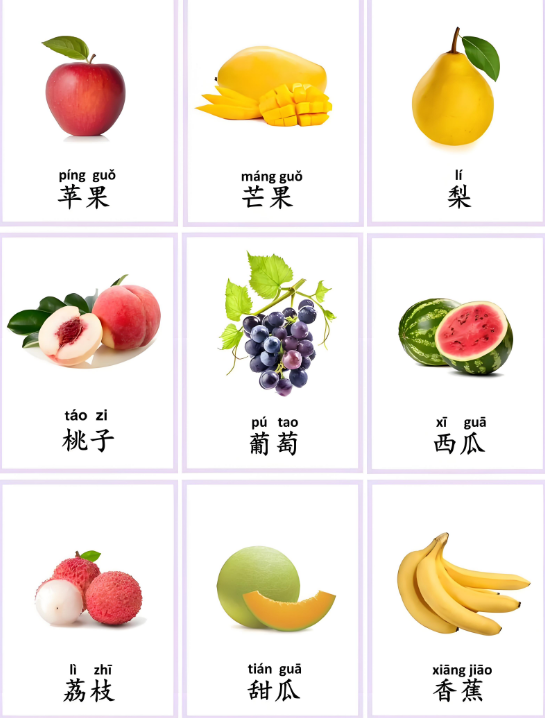
将K230D BOX开发板连接CanMV IDE,点击CanMV IDE上的“开始(运行脚本)”按钮后,首先进入分类物体的特�征采集状态,我们设置了三种标签,依次是苹果、香蕉和梨,首先将摄像头对准苹果区域,让其采集到的苹果区域在方框内,然后按下按键KEY1,开始采集苹果的特征值。如下图所示:
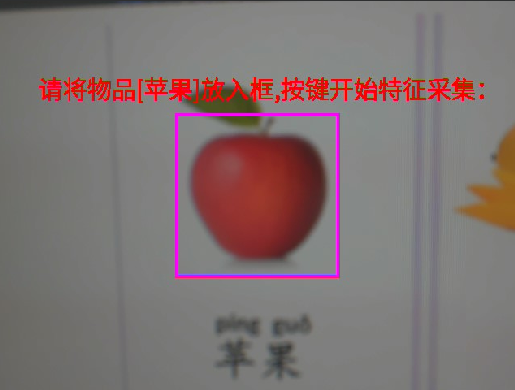
苹果特征采集完后,我们用同样方式采集香蕉和梨的特征值,完成采集后,进入物体分类状态,将摄像头依次对准苹果。香蕉和梨的图片,系统能够识别出来,并将所属分类显示到屏幕上,如下图所示: